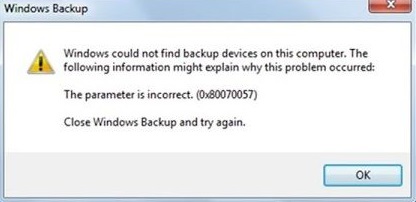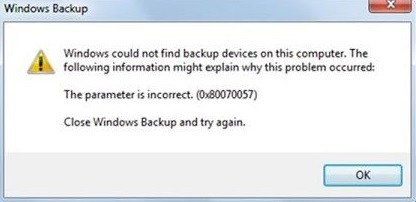Windows 7 Enterprise Windows 7 Home Basic Windows 7 Home Premium Windows 7 Professional Windows 7 Starter Windows 7 Ultimate Еще…Меньше
Проблемы
При резервном копировании файлов с помощью программы архивации данных на компьютере под управлением Windows 7 возникает следующее сообщение об ошибке:
Произошла внутренняя ошибка. Параметр задан неверно: (0x80070057)
Решение
Для решения этой проблемы воспользуйтесь одним из описанных ниже способов.
Способ 1. Изменить параметры разделителя целой и дробной части
Эта проблема может возникать в том случае, если разделитель целой и дробной части отличается от «.» (точки). Это часто справедливо для языков, отличных от английского (США), например, в немецком (Германия).
Чтобы изменить параметры разделителя целой и дробной части, выполните следующие действия:
-
Откройте Панель управления, щелкните элемент Часы, язык и регион, а затем — Язык и региональные стандарты.
-
Откройте вкладку Форматы и нажмите кнопку Дополнительные параметры.
-
В поле Разделитель целой и дробной части введите . (точка) и дважды нажмите кнопку ОК.
-
Перезагрузите компьютер.
Примечание. Некоторые сторонние программы могут изменять языковой стандарт среды выполнения компьютера и переопределять параметры в Панели управления.
Способ 2. Добавить значения раздела реестра
Внимание! Внесение неправильных изменений в реестр с помощью редактора реестра или иным способом может привести к возникновению серьезных проблем. Эти проблемы могут привести к необходимости переустановки операционной системы. Корпорация Майкрософт не гарантирует, что эти проблемы удастся решить. При изменении реестра полагайтесь на свой опыт и знания.
-
Нажмите кнопку Пуск
, в поле Найти программы и файлы введите запрос Regedit.exe и нажмите клавишу ВВОД.
-
Найдите и откройте следующий подраздел реестра:
HKEY_LOCAL_MACHINE\SOFTWARE\Policies\Microsoft\System
-
В меню Правка наведите курсор на пункт Создать, а затем выберите пункт Параметр DWORD.
-
Введите имя CopyFileBufferedSynchronousIo и нажмите клавишу ВВОД.
-
Щелкните правой кнопкой мыши раздел CopyFileBufferedSynchronousIo и выберите команду Изменить.
-
В поле Значение введите 1 и нажмите кнопку ОК.
-
Закройте редактор реестра.
Нужна дополнительная помощь?
Нужны дополнительные параметры?
Изучите преимущества подписки, просмотрите учебные курсы, узнайте, как защитить свое устройство и т. д.
В сообществах можно задавать вопросы и отвечать на них, отправлять отзывы и консультироваться с экспертами разных профилей.
Если у вас возникла , то не стоит отчаиваться, так как все достаточно просто решается, но стоит понимать, что этот вариант ошибки довольно коварный, ведь он может выдавать «одно, за другое»…
Чаще всего ошибка 0x80070057 возникает во время:
Установки операционной системы Windows 7;
При попытке запустить процедуру резервного копирования;
Не удалось произвести форматирование;
Заданные параметры неверны;
Не удается скопировать файл из-за непредвиденной ошибки.
В любом из данных вариантов ошибок, необходимо использовать один из нижеописанных способов их устранения.
Способ № 1
Для начала вам необходимо зайти в «Панель управления» -> отыскать меню, которое отвечает за: язык, часы и время -> теперь зайдите в подменю «Языки и региональные стандарты» -> «Форматы» -> «Дополнительные параметры». Как только откроется новое окно, ищите строку, в которой имеет место быть десятичный разделитель, проверьте внимательно, если возле него записи или иные знаки… В итоге вы должны поставить точку в конце и произвести перезагрузку операционной системы Windows 7.
Способ № 2
Данный способ более длительный, но по нашему мнению, он более эффективный.
Запускаем окно «Выполнить» для того, чтоб прописать в него команду «Regedit.exe» -> во вновь открывшемся окне, пройдите по следующему пути «Hkey_Local_Machine» -> «Software» -> «Policies» -> «Системные сертификаты» -> открываем меню «правка» и жмем в нем на «создать» -> тут ваш выбор должен пасть на DWORD. Обратите внимание, что тут будет два варианта, а следовательно, вы должны выбрать именно тот вариант, который имеет точно такую же разрядность, как и ваша операционная система. Как только появится вновь созданный параметр, то задайте ему имя «CopyFileBufferedSynchronouslo» -> использую ПКМ, вызываем контекстное меню и выбираем в нем «Изменить» -> во вновь открывшемся окне прописываем «1» -> перезагружаем операционную систему.
Таким образом, один из вышеописанных способов, наверняка позволит вам справиться с тем, чтоб ошибка 0x80070057 в Windows 7
больше не появлялась, так как эти варианты на все 100% рабочие.
Ошибка, которая возникает под кодом 0x80070057, встречается не так часто, но у некоторых пользователей все же бывает. Из-за чего же она появляется? Как с ней бороться?
Причины появления ошибки
Основные причины 0x80070057:
- Нарушение динамических библиотек. Это может быть связано с вредоносными файлами и неправильным выключением компьютера. Из-за этого компьютер попросту не может найти необходимые файлы, поэтому и выскакивает ошибка под таким кодом.
- Десятичный разделитель представлен символом, отличающийся от точки.
Проблема может возникнуть при установке Windows. В таком случае:
- Проблема с жестким диском.
- Технология AHCI в БИОСе.
- Неисправный блок питания.
Давайте разбираться, как исправить код ошибки 0x80070057.
Необходимо нажать «Win + R» и ввести «msconfig».
Выбрать выборочный запуск и оставить только на «Загружать системные службы».
Перейти во вкладку «Службы», поставить галочку на «Не отображать службы Майкрософт», затем «Отключить все», сохранить и перезагрузиться.
Командная строка
Способ 1. Запустите командную строку через права администратора. Для этого в поиск введите cmd и нажмите на него правой кнопкой и выберите пункт от имени администратора.
Вызовите команду:
Она проведет проверку диска. Если найдутся какие-то ошибки, она автоматически их исправит и восстановит все поврежденные секторы. После перезагрузки проверьте наличие ошибки. Если она осталась, то переходите к следующему способу.
Способ 2. Вызовите так же командную строку, а затем введите команду:
Данная команда проверит всю систему, нет ли каких-то ошибок в системе, и при возможности постарается их исправить. Вновь проверьте наличие ошибки.
Способ 3. Введите команду, которая указана на скриншоте. Она восстанавливает поврежденное хранилище. В некоторых ситуациях вам может понадобиться установочный диск. Тогда к команде добавьте путь к нему.
Способ 4. Введите все три команды, которые указаны на скриншоте.
Не забудьте после каждой из данных команд нажимать Enter. Они должны исправить проблему 0x80070057, которая связанна с Центром обновления.
Проверка на вирусы.
Проверьте утилитой Доктор Веб свой компьютер на вирусы. Скачать ее можно с данного официального сайта: https://free.drweb.ru/cureit/. Далее, там же вы найдете инструкцию по установке.
Проверьте вашу систему, если нашлись ошибки, то после исправлений перезагрузитесь.
Восстановление системы
Данный способ исправит проблему 0x80070057, если у вас есть точки восстановления. Попытайтесь вспомнить, когда у вас компьютер не выдавал ошибку 0x80070057 и выберите точку исходя из даты. Для этого зайдите в «Панель управления», а затем – «Восстановление».
Выберите необходимую точку восстановления.
И продолжайте следовать инструкции.
Изменение настройки языка.
Ошибка может возникнуть при работе языком. Для этого перейдите по пути «Панель управления» — «Язык и региональные стандарты». Можете сразу в поиск написать «Язык и региональные стандарты».
После внесенных изменений перезагрузите систему.
Следующие способы больше подходят, если код 0x80070057 появляется при установке системы но так же могут исправить проблему и в других случаях.
Отключение AHCI в БИОСе
Преимущества технологии AHCI не всегда хороши в обращении жесткого диска. Поэтому необходимо попробовать отключить его.
Удаление дисков.
Причина возникновения ошибки 0x80070057 может быть связана и с жестким диском. Если команды не помогли исправить, то остается ниже следующий вариант.
Если у вас проблема 0x80070057 не во время установки Windows, то сделайте следующие действия. У тех у кого во время установки системы, эти шаги будут уже проделаны.
Внимание: после этого способа придется переустановить систему, поэтому все важные файлы сохраните где нибудь, чтобы не потерять.
Внесите необходимые изменения при установке, которые показаны на видео.
Затем переустановить вашу систему. Таким образом, ошибка центра обновления windows 0x80070057 должна исчезнуть.
Совет: не следует доверять различным программам. Во-первых, не факт, что они действительно помогут. Во-вторых, там может содержаться огромное количество вирусов, которые потом будет сложно удалить. Пожалейте свой компьютер и будьте осторожны.
Код ошибки 0x80070057 — Что это?
Ошибка 0x80070057
является типичным Windows 7 код ошибки.
Это может произойти, когда вы пытаетесь создать резервную копию файлов с помощью системы архивации данных Windows на Windows 7 и резервная копия не удается. Сообщение об ошибке отображается часто, как:
«Внутренняя ошибка: Параметр задан неверно: (0x80070057)»
Кроме того, вы также можете испытать это сообщение об ошибке, когда вы отформатировать жесткий диск для установки Windows 7.
Решение
Скачать Доступна полностью восстановить ошибки 0x80070057
Сертифицированный сейф, вирусов бесплатно. Ошибка Инструменты Выбор редактора.
Причины ошибок
Ошибка 0x8007005 происходит из-за нескольких причин. Тем не менее, наиболее распространенные причины для этого кода ошибки включают в себя:
- Раздел, который зарезервирован для системы повреждена
- Неверно сконфигурированные ключи реестра
- Неверно сконфигурированные настройки символ десятичных
Дополнительная информация и руководство по ремонту
Вот некоторые из лучших и простых способов DIY устранить ошибку 0x80070057 на вашем компьютере.
Решение 1: Измените настройку десятичной Symbol
Как уже упоминалось выше ошибки 0x80070057 иногда может быть вызвана неправильной конфигурации знаков символа настройки. Поэтому, попробуйте изменить настройки, чтобы исправить проблему. Ошибка может произойти, если десятичный символ не установлен в «. (точка).
Это является общим в языках и, кроме английского местах, таких как немецкий.
Вот то, что вам нужно сделать, чтобы изменить настройку десятичной символ:
- Сначала откройте панель управления, выберите часы, затем язык, а затем область.
- Теперь нажмите на вкладку форматы и перейти к дополнительному меню настроек.
- Здесь вы найдете десятичной поле символа, теперь типа. (точка), а затем дважды нажмите кнопку ОК.
- После этого, вы должны перезагрузить компьютер, чтобы активировать изменения.
Решение 2: Создание нового раздела и переустановить Windows 7
Если 0x80070057 ошибка связана разделить ущерб, то этот метод является лучшим способом, чтобы решить ее. Вот то, что вам нужно сделать:
- Вставьте Windows 7 DVD и начать установку.
- Выберите ваш язык для установки. Здесь вы увидите экран лицензионного соглашения Microsoft. Нажмите на опцию Я принимаю приступить к процессу установки.
- Выберите пользовательский вариант заранее и выберите диск Ø Раздел 1 вариант.
- После того, как выбран, нажмите кнопку Удалить. Когда вы сделаете это вам будет предложено, если вы хотите, чтобы подтвердить удаление, нажмите кнопку ОК, чтобы продолжить.
- Теперь повторите то же самое, однако теперь выбрать диск O раздел 2.
Удалить этот раздел, а также. Теперь нажмите кнопку Создать, чтобы создать новый раздел. Здесь определяют размер диска, а затем нажмите кнопку Применить. Обратите внимание, что размер значения по умолчанию максимальный размер диска.
После этого, выберите диск 0 раздел 2, а затем нажмите вкладку форматирования. После завершения форматирования, нажмите кнопку Далее, чтобы продолжить Теперь вы сможете завершить установку Windows 7 на компьютере без каких-либо проблем.
Решение 3: Добавьте реестра значение ключа
Если основной причиной 0x80070057 ошибки является вопрос реестра, то это серьезно, как такие вопросы можно поставить компьютер на серьезные риски, как отказ системы, аварии и потери данных.
Чтобы устранить эту ошибку и добавить ключа реестра здесь, что вам нужно сделать:
Перейти к меню Пуск и введите Regedit.exe в строке поиска и нажмите клавишу ВВОД. Найдите и выделите следующий подраздел реестра ключ:
HKEY_LOCAL_MACHINE SOFTWARE Policies Microsoft System. После того как вы найти его, теперь переходим к меню редактирования и указывают на новые, а затем нажмите значение DWORD. После этого, тип CopyFileBufferedSynchronousIo и нажмите клавишу ВВОД еще раз. Щелкните правой кнопкой мыши в настоящее время на текст, который вы только что ввели, а затем нажмите кнопку Изменить.
В поле Значение введите 1, а затем нажмите кнопку ОК и выйдите из редактора реестра.
Это позволит устранить ошибку на временной основе, но не постоянно. Тем не менее, долгосрочное решение, чтобы очистить и восстановить реестр.
Решение 4: Общая система Уход
Реестр захламляется ненужных и избыточных файлов, таких как мусорные файлы, печенье, истории Интернет и плохих ключей реестра. Если их не удалить своевременно, они могут повредить реестра и поврежденных файлов DLL. Это часто приводит к фрагментации диска (раздела диска) тоже.
Чтобы немедленно удалить эти файлы, очистить и восстановить реестр и ремонт поврежденных файлов, желательно, чтобы скачать полную системную Care.
Почему Общая система Уход
- Это расширенный и очень функциональный Registry Cleaner. Он выполнен с режущей кромкой и интуитивно понятный алгоритм, который сканирует весь компьютер, чтобы обнаружить все вопросы реестра в считанные секунды. Она очищает суматоху диск и восстанавливает реестр в норму.
- Это безопасно, ошибка свободной и эффективной. Эта программа проста в использовании и совместима со всеми версиями Windows, включая Windows 7.
- В дополнение к этому, она также развернуты с несколькими другими мощных утилит, таких как антивирус, который обнаруживает все вредоносные программы и удаляет их сразу. Он также работает в качестве системного оптимизатора и значительно повышает скорость вашего ПК.
Служба архивации Windows может помочь вам сохранить особо важные данные в операционной системе, но ошибка 0x80070057 может встать у вас на пути использования такой удобной функции. Когда вы попытаетесь создать резервную копию файлов своей системы, перед вами может появиться следующее сообщение:
Произошла внутренняя ошибка: Неправильный параметр: (0x80070057)
Причиной ошибки 0x80070057 зачастую является региональное отличие в разделителе целой и дробной части в числах. В английском языке принято разделять числа с помощью точки(.), то вот, например, в немецком или русском языках вместо точки применяется запятая, что порой вызывает некоторые проблемы при попытке создать резервную копию файлов системы Windows.
Решается ошибка с кодом 0x80070057 довольно просто с помощью двух простых методов, который мы сейчас с вами и рассмотрим.
Решение ошибки 0x80070057 при архивации данных Windows
Метод №1 Изменение десятичного разделителя
Как мы и говорили, ошибка 0x80070057 возникает всего лишь из-за одного небольшого регионального отличия — десятичного разделителя. Вам стоит только изменить его и проблема во время архивации операционной системы будет решена вмиг. Для изменения десятичного разделителя сделайте следующее:
- откройте Панель управления;
- откройте элемент управления «Часы, язык и регион»;
- далее кликните на вкладку «Форматы»;
- кликните на кнопку «Дополнительные параметры»;
- найдите параметр «Десятичный разделитель» и выставьте в нем значение в виде точки(.);
- сохраните изменения в форматах значений, и перезагрузите свою систему.
Снова попробуйте воспользоваться службой архивации Windows и убедитесь, что ошибка 0x80070057 была исправлена. Обычно, именно отличия в десятичном разделителе и являются причиной, так что к данному моменту вы должны были разрешить проблему. Однако, если ошибка все еще присутствует, то можно попробовать выполнить кое-что с Реестром Windows.
Метод №2 Добавление раздела в Реестр Windows
Ошибку 0x80070057 можно также устранить с помощью создание в Реестре Windows определенного раздела. Давайте посмотрим на то, что вам нужно сделать. Выполните следующие шаги:
- нажмите Windows+R
для вызова утилиты «Выполнить»; - впишите в пустую строчку утилиты regedit.exe
и нажмите Enter; - открыв Редактор Реестра Windows, перейдите в раздел HKEY_LOCAL_MACHINESOFTWAREPoliciesMicrosoftSystem
; - нажмите правой кнопкой мыши на пустое место в правой стороне окна и выберите «Создать→Параметр DWORD».
- дайте этому параметру имя ;
- кликните правой кнопкой мыши на созданный параметр и перейдите в «Изменить»;
- выставьте параметру CopyFileBufferedSynchronousIo
значение 1
; - сохраните изменения в Реестре Windows.
Перезагрузите свою систему, после чего попробуйте воспользоваться архивацией файлов Windows. На этот раз, ошибка 0x80070057 должна быть разрешена. Если у вас не получилось воспользоваться этим методов вследствие каких-то причин — вы можете воспользоваться средством
Пользователи сталкиваются с ошибками в операционной системе довольно часто. В системе Windows 7 встречается ошибка 0х80070057. У некоторых она возникла при установке ОС, у других – при резервном копировании в уже установленной системе. В Windows 8 такой ошибки не наблюдается.
Сейчас рассмотрим два способа устранения проблемы
Первый способ
Такая ошибка в системе может возникнуть в случае, когда десятичный разделитель отличается от стандартного. То есть не является точкой «.».
Чтобы самостоятельно изменить настройки десятичного разделителя, следует проделать следующее:
Заходим в «Панель управления» и переходим в «Часы, язык, регион». После чего открываем элемент «Язык и региональные стандарты».
В открытом окне настройки элемента нужно перейти во вкладку «Форматы» и нажать на кнопку «Дополнительные параметры».
Находим строку «Десятичный разделитель». Вносим изменение – ставим «.» точку и нажимаем кнопку «Ок».
После сохранения изменений необходимо , чтобы они вступили в действие.
Второй способ
В случае если первый способ не принес требуемого результата, то необходимо добавить значение раздела реестра:
Заходим в «Пуск».
В поиске прописываем «Regedit.exe» и нажимаем «Enter».
В выпавшем списке выбираем «DWORD».
Правой части программы, в окне появится новый параметр. Вводим его название «CopyFileBufferedSynchronousIo». Нажимаем «Enter».
Теперь нужно задать значение параметру. Для этого кликаем правой кнопкой по параметру и выбираем «Изменить».
Содержание
- Сообщение об ошибке «0x80070057» при резервном копировании файлов в Windows 7
- Проблемы
- Решение
- Способ 1. Изменить параметры разделителя целой и дробной части
- Способ 2. Добавить значения раздела реестра
- Ошибка 0x80070057 при архивации данных в Windows: как исправить?
- Решение ошибки 0x80070057 при архивации данных Windows
- Метод №1 Изменение десятичного разделителя
- Метод №2 Добавление раздела в Реестр Windows
- Как исправить ошибку 0x80070057
- Причины появления ошибки
- Командная строка
- Восстановление системы
- Отключение AHCI в БИОСе
- Как исправить ошибку с кодом 0x80070057
- Что за ошибка, из-за чего возникает?
- Изменение реестра
- Чистая загрузка системы
- Установка автоматического обновления
- Проверка жёсткого диска
- Проверка центра обновлений
- Проверка на вирусы
- Изменение свойств разделителя
- Проверка групповых политик
- Переименование папки обновлений
- Перерегистрация всех UWP приложений
- Восстановление системы
- Как исправить ошибку с кодом 0x80070057
- Что за ошибка, из-за чего возникает?
- Изменение реестра
- Чистая загрузка системы
- Установка автоматического обновления
- Проверка жёсткого диска
- Проверка центра обновлений
- Проверка на вирусы
- Изменение свойств разделителя
- Проверка групповых политик
- Переименование папки обновлений
- Перерегистрация всех UWP приложений
- Восстановление системы
Сообщение об ошибке «0x80070057» при резервном копировании файлов в Windows 7
Проблемы
При резервном копировании файлов с помощью программы архивации данных на компьютере под управлением Windows 7 возникает следующее сообщение об ошибке:
Произошла внутренняя ошибка. Параметр задан неверно: (0x80070057)
Решение
Для решения этой проблемы воспользуйтесь одним из описанных ниже способов.
Способ 1. Изменить параметры разделителя целой и дробной части
Эта проблема может возникать в том случае, если разделитель целой и дробной части отличается от «.» (точки). Это часто справедливо для языков, отличных от английского (США), например, в немецком (Германия).
Чтобы изменить параметры разделителя целой и дробной части, выполните следующие действия:
Откройте Панель управления, щелкните элемент Часы, язык и регион, а затем — Язык и региональные стандарты.
Откройте вкладку Форматы и нажмите кнопку Дополнительные параметры.
Примечание. Некоторые сторонние программы могут изменять языковой стандарт среды выполнения компьютера и переопределять параметры в Панели управления.
Способ 2. Добавить значения раздела реестра
Внимание! Внесение неправильных изменений в реестр с помощью редактора реестра или иным способом может привести к возникновению серьезных проблем. Эти проблемы могут привести к необходимости переустановки операционной системы. Корпорация Майкрософт не гарантирует, что эти проблемы удастся решить. При изменении реестра полагайтесь на свой опыт и знания.
Нажмите кнопку Пуск 
Найдите и откройте следующий подраздел реестра:
В меню Правка наведите курсор на пункт Создать, а затем выберите пункт Параметр DWORD.
Введите имя CopyFileBufferedSynchronousIo и нажмите клавишу ВВОД.
Щелкните правой кнопкой мыши раздел CopyFileBufferedSynchronousIo и выберите команду Изменить.
В поле Значение введите 1 и нажмите кнопку ОК.
Источник
Ошибка 0x80070057 при архивации данных в Windows: как исправить?
Служба архивации Windows может помочь вам сохранить особо важные данные в операционной системе, но ошибка 0x80070057 может встать у вас на пути использования такой удобной функции. Когда вы попытаетесь создать резервную копию файлов своей системы, перед вами может появиться следующее сообщение:
Произошла внутренняя ошибка: Неправильный параметр: (0x80070057)
Причиной ошибки 0x80070057 зачастую является региональное отличие в разделителе целой и дробной части в числах. В английском языке принято разделять числа с помощью точки(.), то вот, например, в немецком или русском языках вместо точки применяется запятая, что порой вызывает некоторые проблемы при попытке создать резервную копию файлов системы Windows.
Решается ошибка с кодом 0x80070057 довольно просто с помощью двух простых методов, который мы сейчас с вами и рассмотрим.
Решение ошибки 0x80070057 при архивации данных Windows
Метод №1 Изменение десятичного разделителя
Как мы и говорили, ошибка 0x80070057 возникает всего лишь из-за одного небольшого регионального отличия – десятичного разделителя. Вам стоит только изменить его и проблема во время архивации операционной системы будет решена вмиг. Для изменения десятичного разделителя сделайте следующее:
Снова попробуйте воспользоваться службой архивации Windows и убедитесь, что ошибка 0x80070057 была исправлена. Обычно, именно отличия в десятичном разделителе и являются причиной, так что к данному моменту вы должны были разрешить проблему. Однако, если ошибка все еще присутствует, то можно попробовать выполнить кое-что с Реестром Windows.
Метод №2 Добавление раздела в Реестр Windows
Ошибку 0x80070057 можно также устранить с помощью создание в Реестре Windows определенного раздела. Давайте посмотрим на то, что вам нужно сделать. Выполните следующие шаги:
Источник
Как исправить ошибку 0x80070057
Ошибка, которая возникает под кодом 0x80070057, встречается не так часто, но у некоторых пользователей все же бывает. Из-за чего же она появляется? Как с ней бороться?
Причины появления ошибки
Основные причины 0x80070057:
Проблема может возникнуть при установке Windows. В таком случае:
Давайте разбираться, как исправить код ошибки 0x80070057.
Необходимо нажать «Win + R» и ввести «msconfig».
Выбрать выборочный запуск и оставить только на «Загружать системные службы».
Перейти во вкладку «Службы», поставить галочку на «Не отображать службы Майкрософт», затем «Отключить все», сохранить и перезагрузиться.
Командная строка
Способ 1. Запустите командную строку через права администратора. Для этого в поиск введите cmd и нажмите на него правой кнопкой и выберите пункт от имени администратора.
Она проведет проверку диска. Если найдутся какие-то ошибки, она автоматически их исправит и восстановит все поврежденные секторы. После перезагрузки проверьте наличие ошибки. Если она осталась, то переходите к следующему способу.
Способ 2. Вызовите так же командную строку, а затем введите команду:
Данная команда проверит всю систему, нет ли каких-то ошибок в системе, и при возможности постарается их исправить. Вновь проверьте наличие ошибки.
Способ 3. Введите команду, которая указана на скриншоте. Она восстанавливает поврежденное хранилище. В некоторых ситуациях вам может понадобиться установочный диск. Тогда к команде добавьте путь к нему.
Способ 4. Введите все три команды, которые указаны на скриншоте.
Не забудьте после каждой из данных команд нажимать Enter. Они должны исправить проблему 0x80070057, которая связанна с Центром обновления.
Проверка на вирусы.
Проверьте утилитой Доктор Веб свой компьютер на вирусы. Скачать ее можно с данного официального сайта: https://free.drweb.ru/cureit/. Далее, там же вы найдете инструкцию по установке.
Проверьте вашу систему, если нашлись ошибки, то после исправлений перезагрузитесь.
Восстановление системы
Данный способ исправит проблему 0x80070057, если у вас есть точки восстановления. Попытайтесь вспомнить, когда у вас компьютер не выдавал ошибку 0x80070057 и выберите точку исходя из даты. Для этого зайдите в «Панель управления», а затем – «Восстановление».
Выберите необходимую точку восстановления.
И продолжайте следовать инструкции.
Изменение настройки языка.
Ошибка может возникнуть при работе языком. Для этого перейдите по пути «Панель управления» — «Язык и региональные стандарты». Можете сразу в поиск написать «Язык и региональные стандарты».
Во вкладке форматы открываем дополнительные параметры. В поле «Разделитель целой и дробной части» вставьте точку.
После внесенных изменений перезагрузите систему.
Следующие способы больше подходят, если код 0x80070057 появляется при установке системы но так же могут исправить проблему и в других случаях.
Отключение AHCI в БИОСе
Преимущества технологии AHCI не всегда хороши в обращении жесткого диска. Поэтому необходимо попробовать отключить его.
Причина возникновения ошибки 0x80070057 может быть связана и с жестким диском. Если команды не помогли исправить, то остается ниже следующий вариант.
Если у вас проблема 0x80070057 не во время установки Windows, то сделайте следующие действия. У тех у кого во время установки системы, эти шаги будут уже проделаны.
Внимание: после этого способа придется переустановить систему, поэтому все важные файлы сохраните где нибудь, чтобы не потерять.
Необходимо создать загрузочный диск или флешку с вашей версией системы, как написано в данной статье и перейти к установке Windows.
Внесите необходимые изменения при установке, которые показаны на видео.
Затем переустановить вашу систему. Таким образом, ошибка центра обновления windows 0x80070057 должна исчезнуть.
Совет: не следует доверять различным программам. Во-первых, не факт, что они действительно помогут. Во-вторых, там может содержаться огромное количество вирусов, которые потом будет сложно удалить. Пожалейте свой компьютер и будьте осторожны.
Источник
Как исправить ошибку с кодом 0x80070057
Многие сталкиваются с ошибкой 0x80070057 в Windows. Обычно сбой случается на этапе форматирования раздела, в который делается попытка инсталляции. Эта ошибка довольно масштабна и может появляться при работе Центра обновления Windows или резервном копировании.
Что за ошибка, из-за чего возникает?
Ошибка с кодом 0x80070057 означает неисправность центра обновления или ошибку при установке Windows 7, 8, 10. Также ошибка иногда возникает при архивации данных или форматировании диска. Чтобы верно установить причину неполадки, нужно изучить описание. Главные причины:
Если ошибка с кодом 0x80070057 возникает при установке Windows 7, 8, 10, то обычно достаточно сменить жесткий диск, проверить его на ошибки или поменять дистрибутив Виндовс.
А вот если сбой происходит в рабочей системе, то способов решения будет больше.
Изменение реестра
Перед тем, как добавлять ключи, лучше создавать резервную копию (когда есть такая возможность). Если ошибка появляется и при сохранении копии реестра, выполните действия:
Чистая загрузка системы
Иногда исправить ошибку 0x80070057 может помочь чистая загрузка Виндовс, т.е. без сторонних служб и процессов:
Установка автоматического обновления
Также стоит проверить настройки автоматического обновления системы:
Проверка жёсткого диска
Также стоит проверить жесткий диск на наличие ошибок:
Если директория в командной строчке отлична от «С:Windowssystem 32>» — у пользователя нет прав полного доступа.
Можно попытаться восстановить повреждённое хранилище: наберите «Dism/Online/Cleanup-Image/Restore Health» в командной строчке.
Проверка центра обновлений
Откройте командную строчку (с правами Администратора) и по очереди выполните данные команды:
Проверка на вирусы
Выполните проверку компьютера утилитой «Dr.Web CureIt» на вредоносные коды.
Просканируйте ПК и если утилита обнаружила вирусы, после их обезвреживания перезагрузите компьютер.
Рекомендуется делать проверку с другого устройства либо через LiveCD (USB).
При выявлении вируса нужно следовать советам, выводимым утилитой. Но, обезвреживание вируса не даст полной гарантию исправления ошибки, ведь вирус мог произвести некоторые изменения в ОС. В связи с чем, вероятно, придётся добавочно воспользоваться одним из других методов устранения ошибки с кодом 0x800700057.
Изменение свойств разделителя
Также можно попробовать изменить настройки разделителя целой и дробной части числа:
Вновь используйте службу архивации Windows и проверьте, что ошибки больше нет.
Проверка групповых политик
Не лишним будет проверка настройки групповых политик:
Переименование папки обновлений
Иногда помогает переименование папки обновления:
Если при переименовании появится сообщение: «Операцию нельзя завершить, т. к. данные папки открыты в иной программе», запускайте командую строчку с полными правами и вводите поочерёдно команды остановки служб (см. выше).
Когда они будут остановлены, сумеете переименовать «SoftwareDistributon». Снова запускайте службы командами их запуска (см. выше). Затем перезапустите ПК.
Перерегистрация всех UWP приложений
Если ошибка появляется при запуске приложений из магазина Виндовс, поможет переустановка всех UWP и сброс кеша Microsoft Store:
Восстановление системы
Радикальный способ – возврат системы к исходному состоянию (на примере Windows 10). Использовать данный вариант лучше в крайнем случае, когда другие методы не устранили неполадку, ведь в результате получите чистую ОС с личными данными либо без таковых (исходя из выбранного способа инсталляции).
1-й способ — полная очистка системного тома от файлов и переустановка ОС без применения диска с дистрибутивом, 2-й метод — быстрая установка Windows 10 с сохранением файлов пользователя и настроек программ (приложения не сохраняются).
Есть ещё 1 способ вызова диалога сброса ОС, даже не авторизуясь в ней. Проходит всё на экране авторизации. Чтобы открыть доступ к опции, нажмите по значку «Перезагрузка», зажав «Shift». После чего кликните по иконке «Диагностика», далее щёлкните по «Возврат ОС в исходное состояние».
Достоинства метода: не требуются установочные флешка/диск, а также полностью автоматическое выполнение.
Минус лишь один — при удалении образа системы или нахождении файла в испорченных секторах жесткого диска сделать оперативную переустановку не получится, но в Виндовс 10 возможно использовать пару добавочных инструментов: диск восстановления системы (что редко, т. к. обычно его нет) и резервирование системы посредством инструментов ОС на томе, отличном от системного.
Также есть возможность использовать точку восстановления.
В Windows 10 процедура следующая:
Иначе, выберите опцию «Выбрать иную точку восстановления» путём клика левой кнопкой мышки по пустому кружочку рядом с ней и кликните по «Далее», в окошке щёлкните левой кнопкой мыши по строчке с желаемой точкой восстановления и нажимайте на «Далее».
Кликните по «Готово».
В Windows 7 алгоритм немного отличается:
Источник
Как исправить ошибку с кодом 0x80070057
Многие сталкиваются с ошибкой 0x80070057 в Windows. Обычно сбой случается на этапе форматирования раздела, в который делается попытка инсталляции. Эта ошибка довольно масштабна и может появляться при работе Центра обновления Windows или резервном копировании.
Что за ошибка, из-за чего возникает?
Ошибка с кодом 0x80070057 означает неисправность центра обновления или ошибку при установке Windows 7, 8, 10. Также ошибка иногда возникает при архивации данных или форматировании диска. Чтобы верно установить причину неполадки, нужно изучить описание. Главные причины:
Если ошибка с кодом 0x80070057 возникает при установке Windows 7, 8, 10, то обычно достаточно сменить жесткий диск, проверить его на ошибки или поменять дистрибутив Виндовс.
А вот если сбой происходит в рабочей системе, то способов решения будет больше.
Изменение реестра
Перед тем, как добавлять ключи, лучше создавать резервную копию (когда есть такая возможность). Если ошибка появляется и при сохранении копии реестра, выполните действия:
Чистая загрузка системы
Иногда исправить ошибку 0x80070057 может помочь чистая загрузка Виндовс, т.е. без сторонних служб и процессов:
Установка автоматического обновления
Также стоит проверить настройки автоматического обновления системы:
Проверка жёсткого диска
Также стоит проверить жесткий диск на наличие ошибок:
Если директория в командной строчке отлична от «С:Windowssystem 32>» — у пользователя нет прав полного доступа.
Можно попытаться восстановить повреждённое хранилище: наберите «Dism/Online/Cleanup-Image/Restore Health» в командной строчке.
Проверка центра обновлений
Откройте командную строчку (с правами Администратора) и по очереди выполните данные команды:
Проверка на вирусы
Выполните проверку компьютера утилитой «Dr.Web CureIt» на вредоносные коды.
Просканируйте ПК и если утилита обнаружила вирусы, после их обезвреживания перезагрузите компьютер.
Рекомендуется делать проверку с другого устройства либо через LiveCD (USB).
При выявлении вируса нужно следовать советам, выводимым утилитой. Но, обезвреживание вируса не даст полной гарантию исправления ошибки, ведь вирус мог произвести некоторые изменения в ОС. В связи с чем, вероятно, придётся добавочно воспользоваться одним из других методов устранения ошибки с кодом 0x800700057.
Изменение свойств разделителя
Также можно попробовать изменить настройки разделителя целой и дробной части числа:
Вновь используйте службу архивации Windows и проверьте, что ошибки больше нет.
Проверка групповых политик
Не лишним будет проверка настройки групповых политик:
Переименование папки обновлений
Иногда помогает переименование папки обновления:
Если при переименовании появится сообщение: «Операцию нельзя завершить, т. к. данные папки открыты в иной программе», запускайте командую строчку с полными правами и вводите поочерёдно команды остановки служб (см. выше).
Когда они будут остановлены, сумеете переименовать «SoftwareDistributon». Снова запускайте службы командами их запуска (см. выше). Затем перезапустите ПК.
Перерегистрация всех UWP приложений
Если ошибка появляется при запуске приложений из магазина Виндовс, поможет переустановка всех UWP и сброс кеша Microsoft Store:
Восстановление системы
Радикальный способ – возврат системы к исходному состоянию (на примере Windows 10). Использовать данный вариант лучше в крайнем случае, когда другие методы не устранили неполадку, ведь в результате получите чистую ОС с личными данными либо без таковых (исходя из выбранного способа инсталляции).
1-й способ — полная очистка системного тома от файлов и переустановка ОС без применения диска с дистрибутивом, 2-й метод — быстрая установка Windows 10 с сохранением файлов пользователя и настроек программ (приложения не сохраняются).
Есть ещё 1 способ вызова диалога сброса ОС, даже не авторизуясь в ней. Проходит всё на экране авторизации. Чтобы открыть доступ к опции, нажмите по значку «Перезагрузка», зажав «Shift». После чего кликните по иконке «Диагностика», далее щёлкните по «Возврат ОС в исходное состояние».
Достоинства метода: не требуются установочные флешка/диск, а также полностью автоматическое выполнение.
Минус лишь один — при удалении образа системы или нахождении файла в испорченных секторах жесткого диска сделать оперативную переустановку не получится, но в Виндовс 10 возможно использовать пару добавочных инструментов: диск восстановления системы (что редко, т. к. обычно его нет) и резервирование системы посредством инструментов ОС на томе, отличном от системного.
Также есть возможность использовать точку восстановления.
В Windows 10 процедура следующая:
Иначе, выберите опцию «Выбрать иную точку восстановления» путём клика левой кнопкой мышки по пустому кружочку рядом с ней и кликните по «Далее», в окошке щёлкните левой кнопкой мыши по строчке с желаемой точкой восстановления и нажимайте на «Далее».
Кликните по «Готово».
В Windows 7 алгоритм немного отличается:
Источник
Некоторые пользователи Windows сталкиваются с ошибкой, из-за которой не получается скопировать файлы с одного носителя на другой. Также проблема может возникать при установке или обновлении операционной системы.
0x80070057 неприятна ещё и тем, что разработчики из Microsoft не знаю, из-за чего возникает ошибка, поэтому пользователи остаются один на один с проблемой. В этой статье мы собрали самые популярные способы, с помощью которых люди исправляют ошибку 0x80070057 «Параметр задан неверно» при копировании файлов с флешки или диска.
Содержание
- Ошибка 0x80070057 при установке Windows с флешки
- Ошибка 0x80070057 при создании копии Windows
- Ошибка 0x80070057 при копировании файлов с флешки
- Изменяем десятичный разделитель
- Уменьшаем путь до файла
- Форматируем флешку
- Другие причины появления ошибки 0x80070057
Ошибка 0x80070057 при установке Windows с флешки
Если проблема возникает только при установке операционной системы, то можно попробовать удалить все разделы на диске. Для этого:
- Откройте окно с разделами.
- Поочерёдно выделяете разделы и нажимайте кнопку «Удалить».
Также можно воспользоваться командной строкой. Для этого нажмите сочетание клавиш Shift+F10 или Fn+Shift+F10, если работаете на ноутбуке.
Введите поочерёдно команды:
- diskpart
- list disk
- select disk 1 (вместо единицы укажите номер диска)
- clean
Повторяйте третью и четвёртую команду, пока все диски не будут очищены. После этого закройте консоль, нажав на крестик, или введите команду «exit».
Теперь вернитесь к окну с установкой, нажмите «Обновить», если показываются старые разделы, выберите пункт «Незанятое пространство» и кликните «Далее».
Рекомендуем: Код ошибки 0xc0000225 в Windows 7/10.
Ошибка 0x80070057 при создании копии Windows
В таком случае можно смело сказать, что флешка и диск в компьютере полностью исправны, а проблема кроется в файловой системе. Чтобы её исправить потребуется изменить реестр Виндовс. Для этого:
- Нажмите сочетание клавиш Win+R и введите «regedit» или нажмите кнопку «Пуск» и запустите программу «Редактор реестра».
- Скопируйте путь «HKEY_LOCAL_MACHINE\SOFTWARE\Policies\Microsoft\Windows\System» и вставьте его в строку поиска, нажмите Enter.
- На пустом месте кликните правой кнопкой, выберите «Создать»-«DWORD».
- Назовите параметр «CopyFileBufferedSynchronousIo».
- Дважды кликните по новому пункту и установите значение «1».
Теперь потребуется перезагрузить компьютер.
Также рекомендуем посмотреть это видео:
Ошибка 0x80070057 при копировании файлов с флешки
Если ошибка появляется, когда вы копируете файлы с флешки на диск компьютера, то попробуйте изменить десятичный разделитель или уменьшить путь до файла. Однако эти способы не гарантируют результат, так как Microsoft ни как не комментируют ошибку 0x80070057.
Изменяем десятичный разделитель
Если путь до копируемого файла содержит дробные числа, то при копировании документа может возникнуть проблема 0x80070057 из-за неправильного десятичного разделителя. Чтобы это исправить, следуйте инструкции:
- Нажмите на «Пуск» и ведите в поиске «Панель управления», запустите программу.
- Измените режим отображения на «Мелкие значки» и кликните по пункту «Региональные стандарты».
- В открывшемся окне выберите «Дополнительные параметры» или «Настроить этот формат».
- Напротив пункта «Разделитель целой и дробной части» поставьте точку вместо запятой.
- Перезагрузите компьютер.
Попробуйте копировать файл снова, если проблема осталась, переходите к следующему способу.
Уменьшаем путь до файла
По словам некоторых пользователей на форумах, максимальная длина пути к файлу в системе FAT32 составляет всего 255 символов. Если у вас слишком длинная директория, то рекомендуем уменьшить названия папок.
Форматируем флешку
Последний способ, к которому вы можете обратиться, если ничего не помогает – форматировать флешку. Для этого откройте Проводник, кликните правой кнопкой мыши по значку вашего накопителя и выберите пункт «Форматировать».
Другие причины появления ошибки 0x80070057
Также проблема может возникать из-за других причин:
- Неправильное подключение диска или флешки к компьютеру. Возможно, сломан кабель, контакт или ошибка внутри устройства.
- Слабое питание. Проверьте, достаточно ли мощности вашего блока питания для компьютера. Возможно, вы подключили слишком мощную видеокарту или процессор, которые забирают всю энергию на себя.
- Неправильные настройки BIOS. Если ваш компьютер слишком старый, то измените режим накопителей с IDE на AHCI.
Ошибка 0x80070057 Параметр задан неверно может возникнуть в самых разных ситуациях. Это происходит и при установке операционной системы, и при ее обновлении, и при установке всевозможных программ, и даже при их банальном использовании. Разбираемся в том, когда она появляется, и как ее исправить.
Содержание
- Ошибка появляется при чистой установке Windows
- Код ошибки 0x80070057 при обновлении Windows
- Ошибка возникает при создании резервной копии системы
- Как исправить ошибку 0x80070057 при установке из Microsoft Store
- Если ничего не помогает
- Итоги
Ошибка появляется при чистой установке Windows
Чаще всего ошибка с кодом 0x80070057 появляется как раз при чистой установке операционной системы с флешки и возникает на этапе форматирования накопителя. При этом чаще всего она сопровождается надписью «Не удалось форматировать раздел на диске». Лечится ошибка достаточно просто. По крайней мере, если вы устанавливаете Windows на отдельный системный накопитель, а не один из разделов большого диска.
Для решения проблемы достаточно удалить все разделы системного накопителя на этапе выбора места установки Windows. Это можно сделать как штатными средствами, так и с помощью командной строки: после того, как установщик дойдет до выбора накопителя, нажмите сочетание клавиш Shift+F10 (на ноутбуке часто требуется сочетание Fn+Shift+F10) и последовательно введите эти команды в появившейся командной строке:
diskpart
list disk
select disk N (вместо N укажите букву диска, который нужно отформатировать)
clean
exit
После этого закройте командную строку и нажмите кнопку «Обновить» в диалоговом окне установщика.
- Читайте нас там, где вам удобно: 🔹 Телеграм 🔹 Дзен 🔹 Вконтакте
Теперь осталось выбрать «Незанятое пространство» для установки Windows, что до остальных разделов, то при необходимости их можно создать уже после установки операционной системы.
Код ошибки 0x80070057 при обновлении Windows
Ошибка 0x80070057 может появляться и при банальном обновлении операционной системы. В этом случае лучшим решением проблемы может стать очистка кэша обновлений Windows. Для этого:
- нажмите сочетание клавиш Win+R, введите команду cleanmgr и нажмите Enter;
- на запрос диска, который нужно очистить, выберите накопитель с установленной ОС;
- в появившемся окне нажмите кнопку «Очистить системные файлы»;
- в следующем окне поставьте галку напротив пункта «Очистка обновлений Windows»;
- Нажмите «ОК» и дождитесь завершения процедуры.
Ошибка возникает при создании резервной копии системы
Если ошибка Параметры заданы неверно 0x80070057 возникает при создании резервной копии системы, вам придется внести некоторые изменения в реестр Windows. Звучит страшно, но на самом деле все довольно просто.
- Нажмите сочетание клавиш Win+R, введите команду regedit и нажмите Enter.
- В открывшемся редакторе реестра перейдите в ветку HKEY_LOCAL_MACHINE\SOFTWARE\Policies\Microsoft\Windows\System. Если этот раздел отсутствует, его необходимо создать.
- Кликните правой кнопкой мыши по свободному месту в правом окне и в открывшемся контекстном меню выберите Создать -> Параметр DWORD (32 бита). В качестве его имени укажите CopyFileBufferedSynchronousIo.
- Дважды кликните по созданному параметру и в открывшемся окне присвойте ему значение «1».
- Нажмите «ОК», закройте редактор реестра и перезагрузите компьютер.
Резервное копирование должно заработать без ошибок.
Как исправить ошибку 0x80070057 при установке из Microsoft Store
Эта же ошибка может появляться и при установке программ из фирменного магазина Microsoft Store. Вариантов решения проблемы здесь несколько. Первый из них касается работы с командной строкой: просто запустите ее от имени администратора, введите команду wsreset.exe и нажмите Enter.
Если графическая оболочка для вас привычнее, вы можете пойти другим путем.
- Откройте Параметры -> Приложения -> Microsoft Store -> Дополнительные параметры.
- Найдите там пункт «Если это приложение работает неправильно, можно попытаться восстановить его. Данные приложения не будут затронуты» и нажмите кнопку «Исправить».
- Если это не помогло, перейдите к пункту «Если это приложение работает неправильно, сбросьте его. Данные приложения будут удалены» и нажмите кнопку «Сброс».
Если ничего не помогает
Все описанные выше способы решения проблемы сработают, если она носит исключительно программный характер. Но на самом деле все может быть куда серьезнее. Одной из частых причин появления предупреждения Ошибка 0x80070057 в Windows 10 и 11 может стать выход из строя накопителя или проблемы с его подключением. К последним, например, можно отнести повреждение шлейфа для подключения диска или плохой контакт разъема SATA. Поэтому в первую очередь, попробуйте переподключить накопитель, в идеале используя для этого гарантированно исправный кабель. Более того, если в системе установлено несколько накопителей, проблемы в работе даже одного из них (не системного) могут «перекинуться» и на другие диски. А значит, для исключения этой причины вам придется проверить все имеющиеся в компьютере накопители.
Если же проблема возникла после обновления старого ПК (например, после установки в него дискретной видеокарты), ее причиной может стать блок питания, который просто «не тянет» более «тяжелую» конфигурацию компьютера. В этом случае лучшим выходом станет покупка более мощного блока питания. Однако перед таким ответственным и дорогостоящим шагом стоит одолжить более мощный БП у друга или соседа и посмотреть, поможет ли он решить проблему.
Впрочем, все может оказаться намного проще. Проблема может крыться в настройках BIOS, и иногда может помочь переключение режима работы дисков с IDE на AHCI или наоборот. Правда, в основном это касается старых компьютеров, а относительно свежему ПК этот способ вряд ли поможет. Но попробовать его все-таки стоит, благо ничего сложного в этом нет.
Если же проблема возникает при работе не самой Windows, а VirtualBox, причина может крыться в несоответствии свободного места на накопителе или объема оперативной памяти с настройками виртуальной машины или повреждении самого файла виртуальной машины.
В некоторых случаях может помочь создание нового пользователя Windows с выдачей ему всех необходимых прав администратора.
- Откройте Параметры -> Учетные записи – Семья и другие пользователи.
- Нажмите значок «+» напротив пункта «Добавить пользователя для этого компьютера».
- Кликните «У меня нет данных для входа этого человека» -> «Добавить пользователя без учетной записи Microsoft».
- Введите Имя пользователя и пароль новой учетной записи, а также ответьте на несколько контрольных вопросов для ее восстановления и нажмите «Далее».
- После создания учетной записи измените ее тип на «Администратор».
Попробуйте зайти на компьютер под новой учетной записью и посмотрите, не исчезла ли ошибка.
Ну и, наконец, еще один совет, который никогда и никому не навредил. Проверьте компьютер на вирусы с помощью любого надежного антивируса. Мы же рекомендуем использовать не требующую установки утилиту Dr.Web CureIt!, которая не конфликтует с уже установленным антивирусом и очень эффективно справляется с поиском зловредов.
Итоги
Как вы видите, во многих случаях ошибка 0x80070057 легко исправляется и лишь в некоторых случаях причиной ее появления могут стать проблемы с накопителем. Причем чаще всего такие проблемы связаны с отошедшим SATA-разъемом или поврежденным кабелем, а вам достаточно лишь переподключить диск с помощью другого заведомо исправного кабеля. Во всех остальных случаях проблема не стоит выеденного яйца и «лечится» буквально несколькими кликами мыши.
Читайте также
- Как удалить Windows 11: несколько простых способов
- Завис ноутбук: причины и способы решения проблемы
Ошибка с кодом 0x80070057 возникает, если параметр задан неверно при копировании с флешки. Также возможны другие причины появления проблем. Этот сбой может возникать при чистой установке операционной системы или при ее обновлении, при инсталляции компонентов и приложений. Иногда неполадка появляется при использовании определенного софта. В случае появления этой проблемы можно принять разные меры.
Описание проблемы
Ошибка с кодом 0x80070057 свидетельствует о выходе из строя центра обновления. Также она нередко появляется при инсталляции 7, 8 или 10 версий операционной системы. К тому же сбой часто возникает в процессе архивации данных или при форматировании диска. К основным причинам неполадок относят следующее:
- неверно заданный параметр;
- сбой в процессе копирования;
- внесение админом изменений в групповую политику;
- загрузка пораженных файлов обновления или неправильное обновление;
- сложности при форматировании жесткого диска или съемного носителя;
- сбой в работе жесткого диска;
- нарушения, связанные с вирусами.
Если ошибка с таким кодом появляется при установке операционной системы, рекомендуется поменять жесткий диск, проверить наличие ошибок или поменять дистрибутив операционной системы. Если неполадка связана с рабочей системой, вариантов решения будет больше.
Способы решения
Сегодня известен целый ряд вариантов решения проблемы при появлении кода ошибки 0x80070057. Конкретный способ зависит от причины сбоя.
При установке ОС
Чаще всего ошибка высвечивается при попытке форматирования раздела диска при проведении чистой установки операционной системы на ПК или ноутбук. При этом появляется сообщение о том, что не удалось отформатировать раздел на диске. Чтобы справиться с такой проблемой, рекомендуется сделать следующее:
- Взамен форматирования удалить с обозначенного диска все разделы, в том числе и системные. При этом важно учитывать, что информация будет безвозвратно утрачена. Потому данный метод не подойдет при наличии на диске важных данных.
- Если пункт «Удалить» не работает, можно воспользоваться командной строкой. При этом на стадии выбора разделов требуется нажать «Shift + F10». В открывшейся командной строке требуется по порядку использовать команды «diskpart», «list disk», «select disk N», «clean», «exit». При этом N требуется заменить на номер диска, который очищается.
- Закрыть командную строку и нажать на пункт «Обновить». Это требуется сделать в программе установки операционной системы.
- Выбрать пункт «Незанятое пространство на диске» и нажать на кнопку «Далее», чтобы продолжить установку. Если необходимо создать на диске дополнительные разделы, это можно сделать после окончания процесса инсталляции операционной системы.
Стоит учитывать, что рассматриваемый вариант может и не дать результатов. В этом случае рекомендуется рассмотреть такие причины появления ошибки:
- Выход диска из строя или сложности при его подключении. Это, в частности, может быть неисправный кабель SATA или нарушение контакта. Также допустимо воспользоваться кабелем от другого девайса – в частности, от привода оптических дисков в случае его наличия.
- Недостаточное количество питания для функционирования дисков и прочих составляющих. Это распространенная ситуация для старых ПК. Там фактические параметры мощности блока питания могут быть существенно ниже, чем номинальные.
- Выход из строя других подключенных накопителей. Нередко наблюдается ситуация, когда при наличии нескольких жестких дисков или SSD и некорректной работе одного, второй начинает функционировать с ошибками. Можно попытаться провести инсталляцию, если отключить все необязательные диски.
На старых ПК стоит зайти в БИОС и попытаться переключить режим функционирования дисков с IDE на AHCI или в другую сторону. В отдельных случаях это дает результаты. Но для современных систем это не подходит. Также можно попытаться воспользоваться другими инструментом для создания загрузочной флешки. По возможности стоит применять другой накопитель.
Сбой при установке обновлений – что делать
Возникновение ошибки 0x80070057 может наблюдаться при обычном обновлении ОС. В такой ситуации оптимальным вариантом решения проблемы может быть очищение кэша апдейтов Виндовс. Для этого рекомендуется выполнить следующее:
- Нажать комбинацию кнопок «Win + R», ввести команду «cleanmgr» и кликнуть на «Enter».
- В ответ на запрос диска, который требуется очистить, выбрать накопитель с операционной системой.
- В новом окне нажать на пункт «Очистить системные файлы».
- В следующем окне установить галочку около строки «Очистка обновлений Windows».
- Нажать на пункт «ОК» и подождать, пока процедура закончится.
Проблемы с магазином приложений Microsoft
Ошибка 0x80070057 может возникать при инсталляции программного обеспечения из магазина приложений Microsoft Store.
Эту проблему можно решить разными способами. Первый из них касается работы с командной строкой. Для этого ее рекомендуется загрузить от имени администратора, ввести команду «wsreset.exe» и нажать на «Enter».
Если графическая оболочка является более привычной, можно воспользоваться другим методом. Для этого стоит выполнить следующее:
- Перейти в меню «Параметры».
- Открыть пункт «Приложения».
- Кликнуть на раздел «Microsoft Store».
- Выбрать меню «Дополнительные параметры».
- Отыскать пункт «Если это приложение работает неправильно, можно попытаться восстановить его. Данные приложения не будут затронуты».
- Нажать на пункт «Исправить».
- Если это не дало результатов, зайти в меню «Если это приложение работает неправильно, сбросьте его. Данные приложения будут удалены».
- Нажать на пункт «Сброс».
Не удается сделать резервную копию
Если сбой появляется при создании резервной копии системы, придется внести в реестр операционной системы некоторые изменения. Чтобы добиться нужных результатов, рекомендуется сделать следующее:
- Нажать комбинацию клавиш «Win + R», ввести команду «regedit» и нажать на «Enter».
- После того как откроется редактор реестра, перейти в раздел «HKEY_LOCAL_MACHINE\SOFTWARE\Policies\Microsoft\Windows\System». Если такого пути нет, его требуется создать.
- Нажать на свободное место справа. Это рекомендуется сделать правой кнопкой мышки.
- В открытом контекстном меню выбрать пункт «Создать» и установить «Параметр DWORD (32 бита)». В качестве имени требуется указать «CopyFileBufferedSynchronousIo».
- Нажать на созданный параметр 2 раза.
- В новом окне присвоить значение «1».
- Нажать «Ок» и закрыть редактор.
- Выполнить перезагрузку ПК.
Прочие способы
Чтобы справиться с ошибкой, можно обратить внимание на такие варианты:
- Если сбой появляется в КриптоПро, стоит попытаться воспользоваться официальной справой.
- Можно проверить системный и прочие диски на ошибки файловой системы.
- Если до этого ошибки не было и остались точки восстановления ОС, их можно использовать.
- Стоит проверить ПК на вирусы и вредоносные программы. Для этого можно воспользоваться софтом Kaspersky Virus Removal Tool или LiveCD Dr.Web CureIt.
- Если сбой не связан с обновлениями, стоит выполнить установку последних апдейтов ОС.
- Рекомендуется удостовериться, что в Виндовс правильно установлены время и дата.
Ошибка 0x80070057 часто появляется в процессе инсталляции операционной системы или при установке обновлений. Также возможны другие причины ее возникновения. Способ решения проблемы рекомендуется искать в зависимости от провоцирующего фактора.